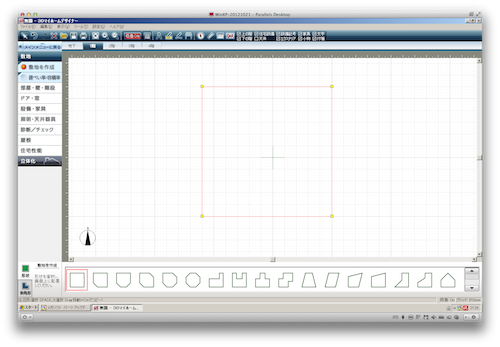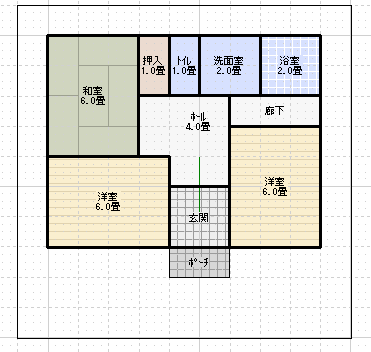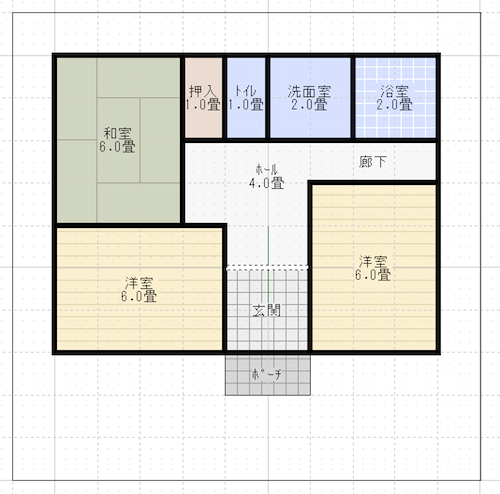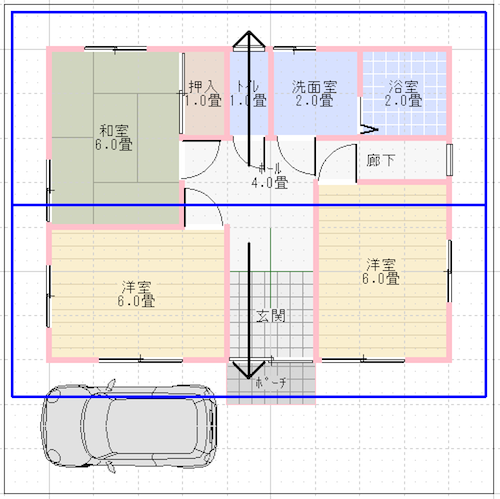「3DマイホームデザイナーLS4」で新築のための間取り図を作成して検討するときの流れを大まかに紹介します。
購入した人は説明書を読めば良いのですが、これから購入する人に向けて、間取り作成の流れを知っておいても損はないと思います。
「3DマイホームデザイナーLS4」ではまず「敷地」を作成します。
購入予定の土地の形を最初に入力します。
敷地を作成しないでいきなり部屋を作成しても良いのですが、駐車場などエクステリアなどの土地のおさまりを見るためにも敷地を設定した方が良いです。
「敷地」ができたら、次は「部屋」を置いていきます。
「洋室」「和室」「お風呂」「キッチン」「トイレ」など部屋のパーツを置いていき、間取りを決めます。
次は「壁」を編集します。
「部屋」パーツを置いていくと余分なところに壁ができたりするので、壁が不要な部分は壁を削除します。
次は「ドア」と「窓」を設置していきます。
各部屋にドアと窓を設置します。
ドアと窓は大きさが違う物が用意されているので自分の好みのパーツを選択できます。
次に住宅設備や家具を設置します。
キッチンやトイレ、テレビやテーブルのインテリアと車などのエクステリアのアイテムを置いていきます。
ここまで作って気がつきましたが、ダイニングを作り忘れたので右下の洋室をダイニングとしてキッチンを置くことにしました。
次は屋根を設置します。
屋根の形は「寄せ棟」「切り妻」「陸屋根」「片流れ」から選べて屋根の向きも変更できます。
ここまでで間取り図の作成は終わりです。
次は作成した間取り図を立体的に表示して建物の完成図を見ます。
屋根や外壁の種類を変えることができます。
内壁や床、天井材なども変更することができます。
最後にウォークスルーで作成した間取りの建物を歩行者視点で自由に歩き回ります。
3Dモードでは外壁や内壁の設定をしなくても、ウォークスルーで建物を歩き回ることもできるので、ざっくり間取りを確認したい時でも素早く確認できます。